Photoshop'ta Fırçalar Nasıl Yüklenir
Yayınlanan: 2022-01-10Photoshop'un en güçlü özelliklerinden biri, özel fırçaları indirme ve yükleme yeteneğidir. Kullanımı kolay Photoshop fırçaları, anında doku uygulamanıza, serbest çizim yapmanıza veya basit ayrıntılar oluşturmanıza olanak tanır.
Photoshop fırçalarının ne olduğuna, Photoshop'ta fırçaların nasıl kurulacağına, bu fırçaların nasıl düzenleneceğine ve nasıl kullanılacağına bakalım.
Photoshop'ta Fırçalar Nelerdir?
Photoshop fırçaları, Photoshop'ta boyamak için kullanılır ve bir boya fırçasının dijital eşdeğeridir. Farenizle bir dizi vuruş kullanarak çizgiler ve şekiller oluşturabilirsiniz. Ayrıca renklerini ve temel ayarlarını çizdiğiniz her şeye uyacak şekilde değiştirebilirsiniz.
Photoshop'taki Fırça aracı raster veya piksel tabanlıdır. Fırça aracı tarafından yapılan bir konturu yeniden boyutlandırmak veya dönüştürmek pikselleri kalıcı olarak değiştirir.
Photoshop'ta kaydedilen Fırça dosyaları .ABR dosyaları olarak dışa aktarılır. Yalnızca özel fırçaları indirirken, .ABR dosyaları Photoshop ile uyumlu olacaktır.
Artık bu temel anlayışa sahip olduğumuza göre, Photoshop'ta yeni fırçaların nasıl kurulacağına bakalım, böylece önceden yüklenmiş olarak gelen varsayılan fırçalardan daha fazlasına sahip olursunuz.
Photoshop'ta Fırçalar Nasıl Yüklenir
1. Adım: Özel Fırça İndirin
Photoshop'ta farklı web sitelerinden fırçaların nasıl kurulacağıyla başlayalım.
Özel Photoshop fırçaları sunan bir site bulun. Binlerce site hem ücretsiz hem de premium özel fırça paketleri sunar. Bugün, Brusheezy'den bu Free Lens Flares Photoshop Brushes setini indirip kullanacağım.
Kullanmayı seçtiğiniz herhangi bir sitede İndirme istemini bulun. Fırça bir .ZIP dosyası olarak indirilecektir.
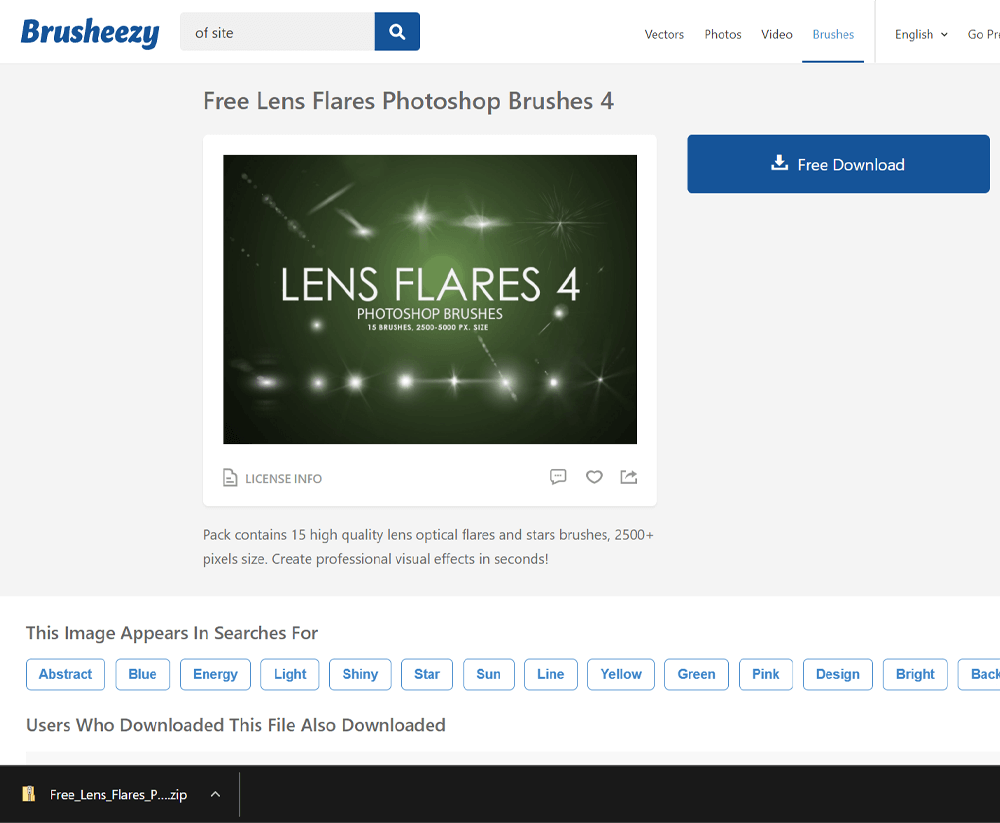
2. Adım: Fırçayı Dışa Aktarın
Bitirdikten sonra, açmak için indirilen .ZIP dosyasına tıklayın. .ABR fırça dosyasını masaüstünüze veya özel bir fırça klasörüne sürükleyin.
Bir fırça yüklendikten sonra artık .ABR dosyasına ihtiyacınız olmaz. Ancak, Photoshop tercihlerinizi sıfırlarsanız veya fırçaları silerseniz, fırçaları yeniden yüklemek için .ABR dosyasına ihtiyacınız olacaktır.
İndirilen tüm fırçaları klasörlerinde saklamak iyi bir fikirdir, böylece gelecekte bunlara kolayca erişebilirsiniz.
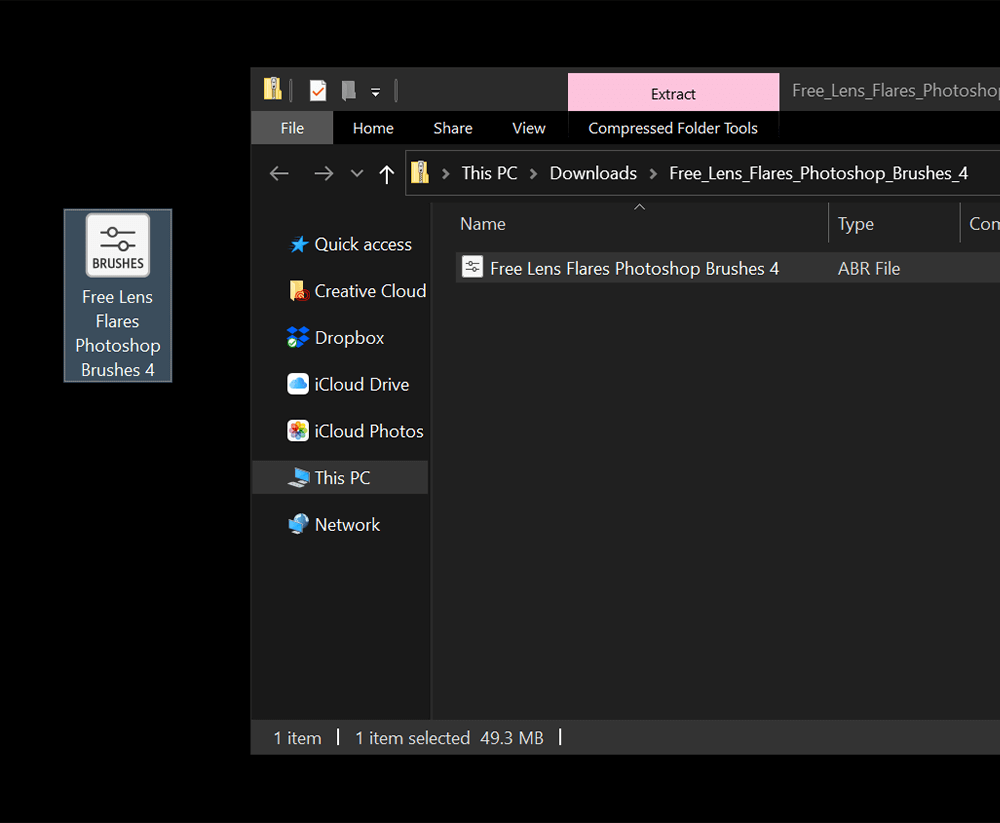
3. Adım: Fırçayı Photoshop'a Aktarın
Photoshop'u açın ve Araçlar araç çubuğunda Fırça aracını seçin.
Fırça Ucu > Ayarlar (Dişli Simgesi) > Fırçaları İçe Aktar'ı seçin
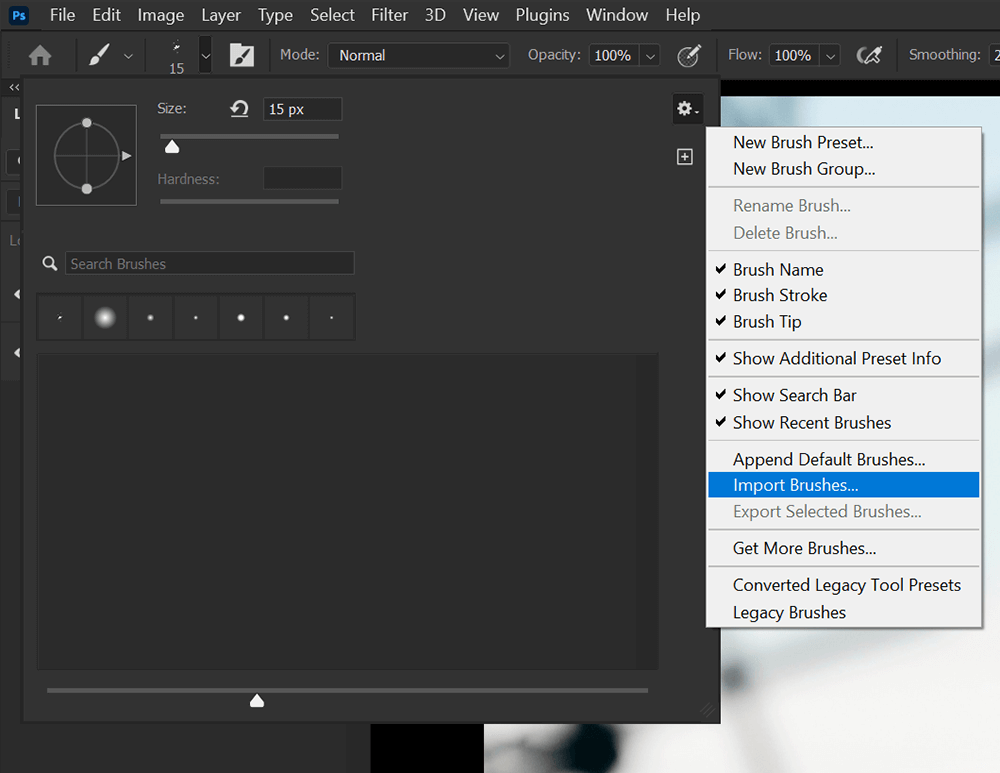
Şimdi indirilen .ABR dosyasını bulun ve seçin. Yeni fırça uçları, fırça ucu panelini dolduracaktır. Önceden takılmış fırçalarınız varsa, yeni fırçalar orijinallerin altında görünecektir.
Çoğu özel fırça birden fazla fırça ucu içerirken, bazılarında yalnızca bir tane olabilir.
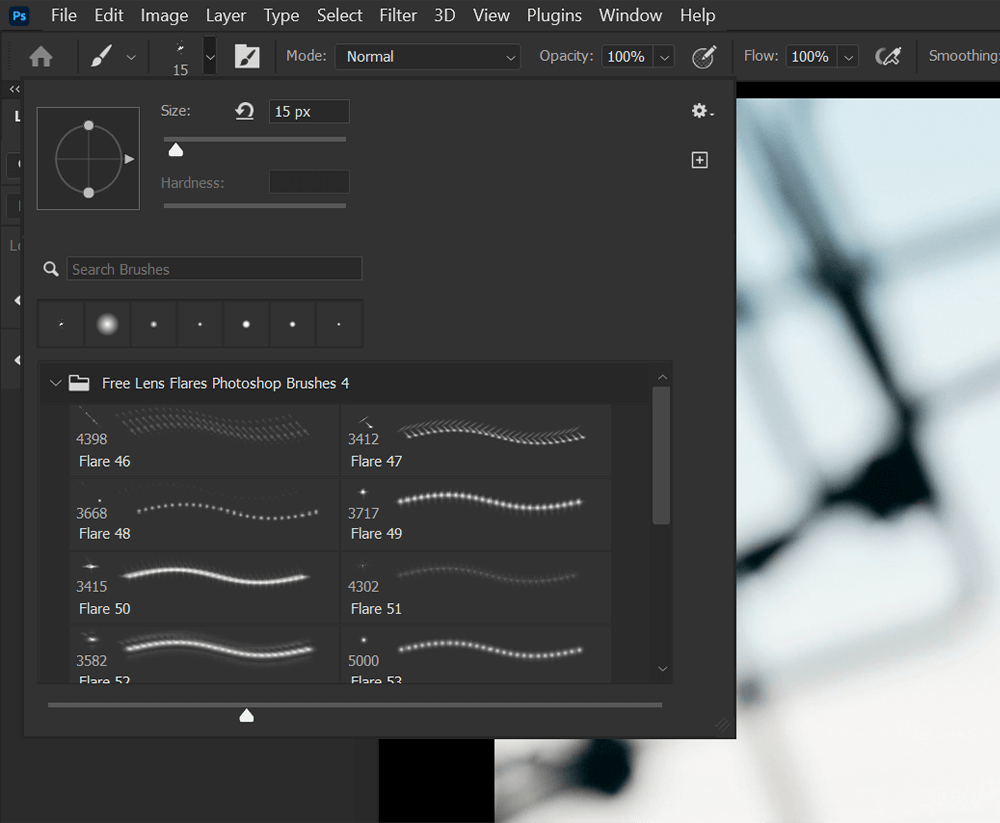
4. Adım: Yeni Fırçanızı Kullanın
Yeni fırça uçlarından birini seçin, yeni bir katman oluşturun ve yeni fırçanızı kullanmak için farenizi kullanarak damgalayın veya sürükleyin.
Araçlar araç çubuğunun altındaki Arka Plan ve Ön Plan renklerini kullanarak fırçanızın rengini değiştirebilirsiniz.
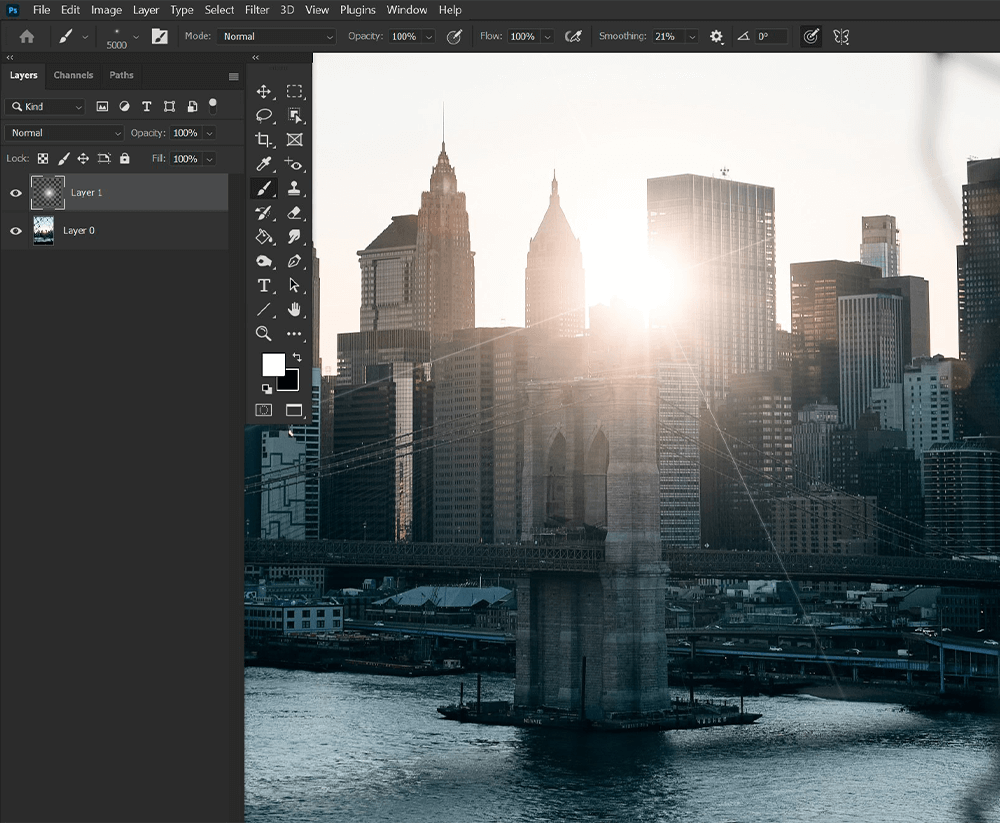
Photoshop'ta Özel Fırçalar Nasıl Oluşturulur
Adım 1: Bir Şekil veya Desen Oluşturun
Artık Photoshop'ta yeni fırçaları nasıl kuracağımızı bildiğimize göre, kendi fırçalarımızı nasıl oluşturabileceğimize bakalım. Bir çiçek görüntüsünden yeni bir fırça oluşturalım. Ayrıca şeklinizi veya deseninizi sıfırdan çizebilir veya oluşturabilirsiniz.
Özel fırçalar oluşturmak için Photoshop'ta beyaz bir arka plana sahip olduğundan emin olarak yeni bir büyük Belge açın.
Bir çiçeğin resmini tuvale sürükleyip bırakın. Çiçeğin çevresinde hızlı bir seçim oluşturmak için Kement aracını kullanın.
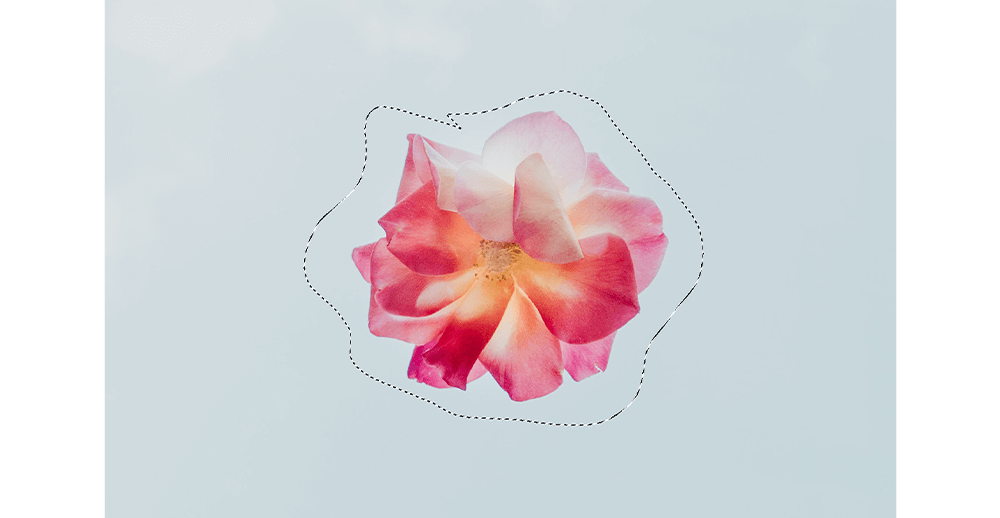
Fazla arka planı kaldırmak için bir katman maskesi ekleyin.
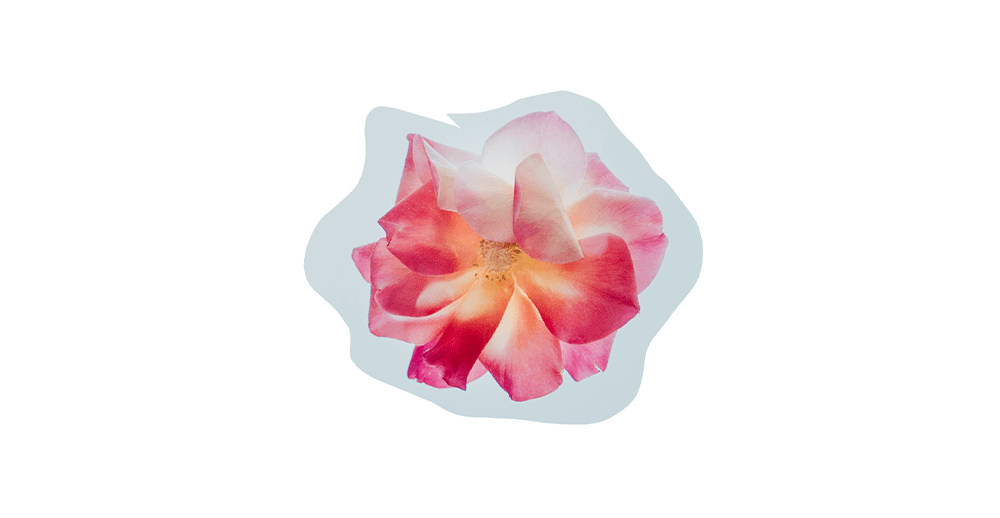
2. Adım: Görüntüyü Siyah Beyaza Çevirin
Görüntüyü gri tonlamaya çevirmek için Görüntü > Ayarlama > Siyah Beyaz'a gidin. Özel Fırça olarak dışa aktarılmadan önce tüm görüntüleri, şekilleri veya desenleri gri tonlamaya dönüştürmeniz gerekir.
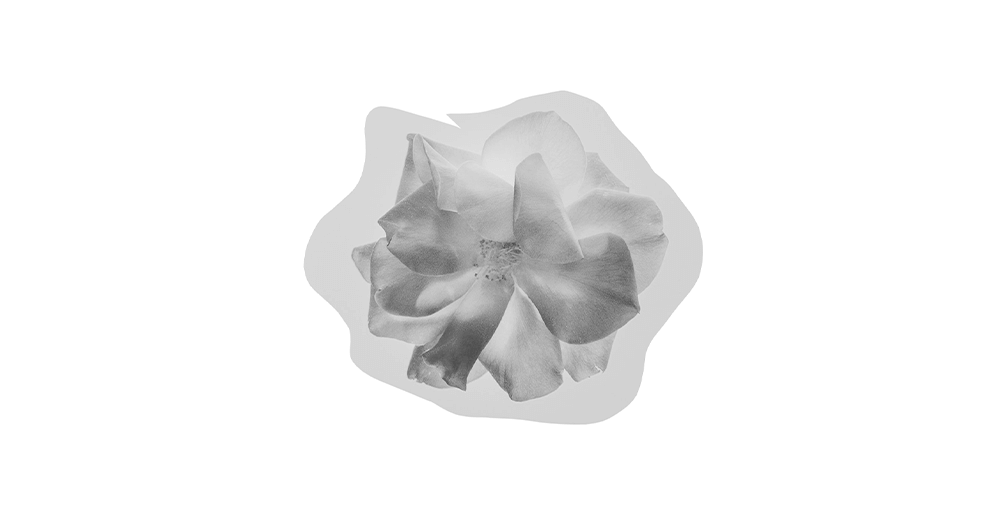
Ayrıca görüntüye kontrast eklemeniz gerekebilir. Düzeyler ayarlama katmanı kullanmayı seviyorum, ancak Görüntü > Ayarlamalar > Parlaklık/Kontrast veya Eğrileri de kullanabilirsiniz.
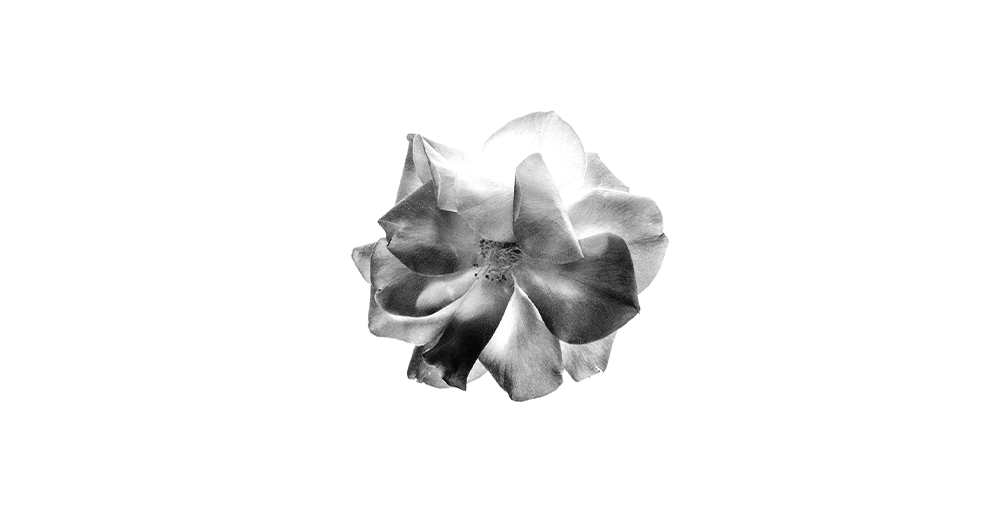
Fırça üzerindeki alan ne kadar koyu olursa, o alanlar fırçanın üzerinde o kadar opak olacaktır. Beyaz, tam şeffaflıkla sonuçlanacaktır.
3. Adım: Resmi Fırça Olarak Dışa Aktarın
Fazla tuvali Kırpma aracını kullanarak kırpın ve Düzen > Fırça Hazır Ayarını Tanımla'ya gidin.
Son olarak, yeni fırçanıza bir ad verin.
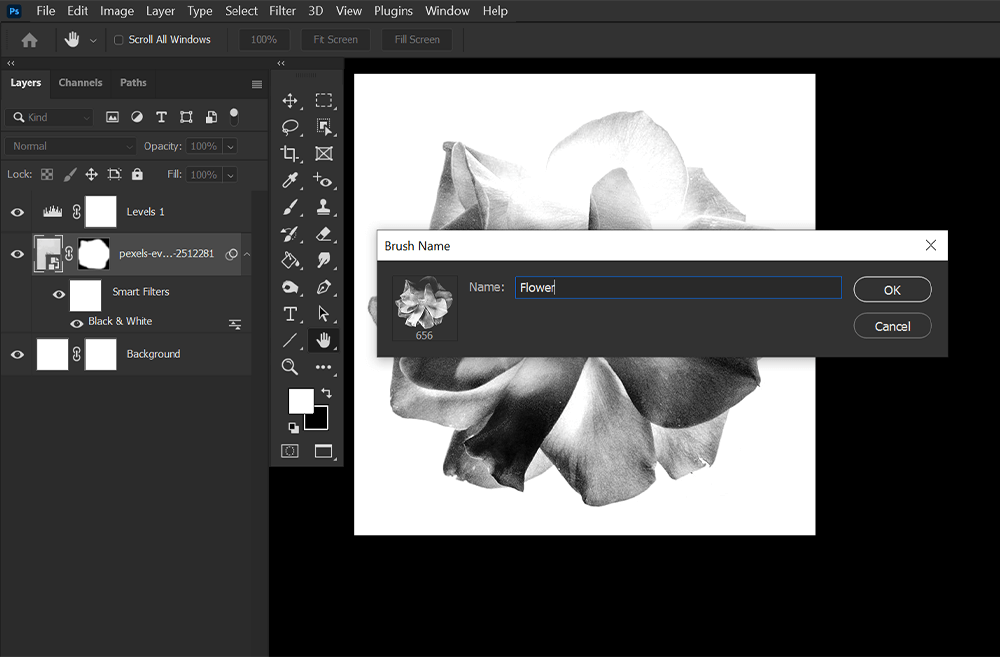
4. Adım: Fırçayı Kaydedin ve Dışa Aktarın
Bu fırçayı başkalarıyla paylaşmak istiyorsanız, Fırça aracını seçin, yeni fırça ucunu seçin ve Ayarlar (Dişli Simgesi) > Seçili Fırçaları Dışa Aktar'a gidin. Fırçanız, paylaşabileceğiniz veya yeniden yükleyebileceğiniz bir .ABR dosyası olarak dışa aktarılacaktır.
Aynı .ABR dosyasına birden çok fırçayı dışa aktarmak istiyorsanız, dışa aktarırken bunların da seçili olduğundan emin olun. Ctrl veya Command tuşunu basılı tutarak ve dışa aktarmak istediğiniz tüm fırçaları seçerek birden çok fırça seçin.
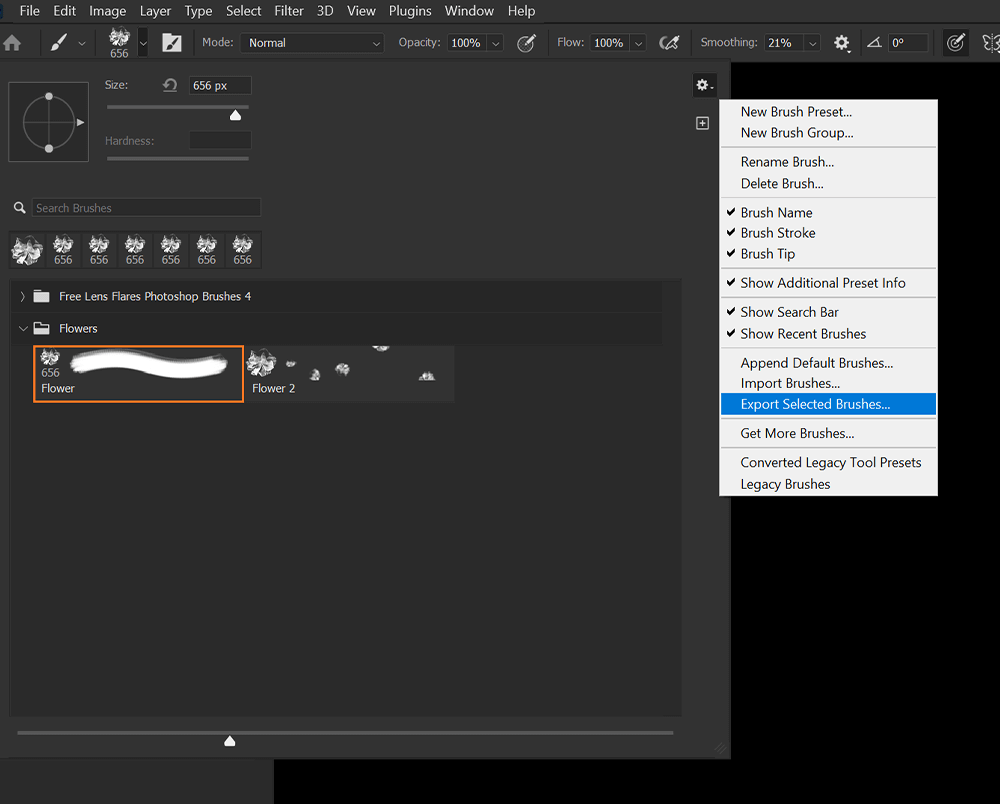
Photoshop'ta Fırça Ayarları Nasıl Düzenlenir
1. Adım: Fırça Ayarlarını Açın
Pencere > Fırça Ayarları'na giderek Fırça Ayarları panelini açın.

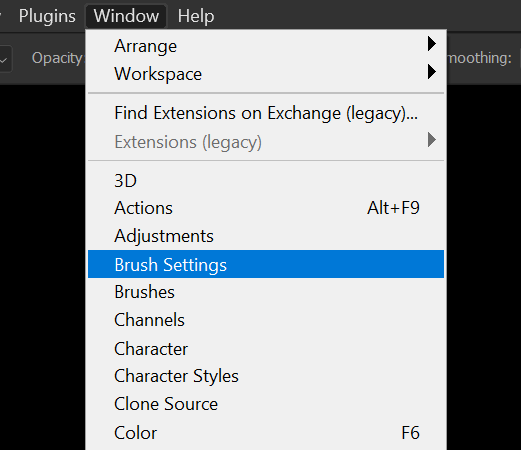
2. Adım: Fırça Ayarlarını Düzenle
Değiştirmek isteyebileceğiniz en yaygın fırça ayarlarından bazılarına bakalım.
Boyut — Boyut, fırçanızın ne kadar büyük veya küçük olduğunu kontrol eder. Verilen kaydırıcıları kullanarak Fırça Ayarları ve Fırça panelindeki Boyutu değiştirebilirsiniz. [ ve ] tuşlarını kullanarak Fırçanın Boyutunu da değiştirebilirsiniz.
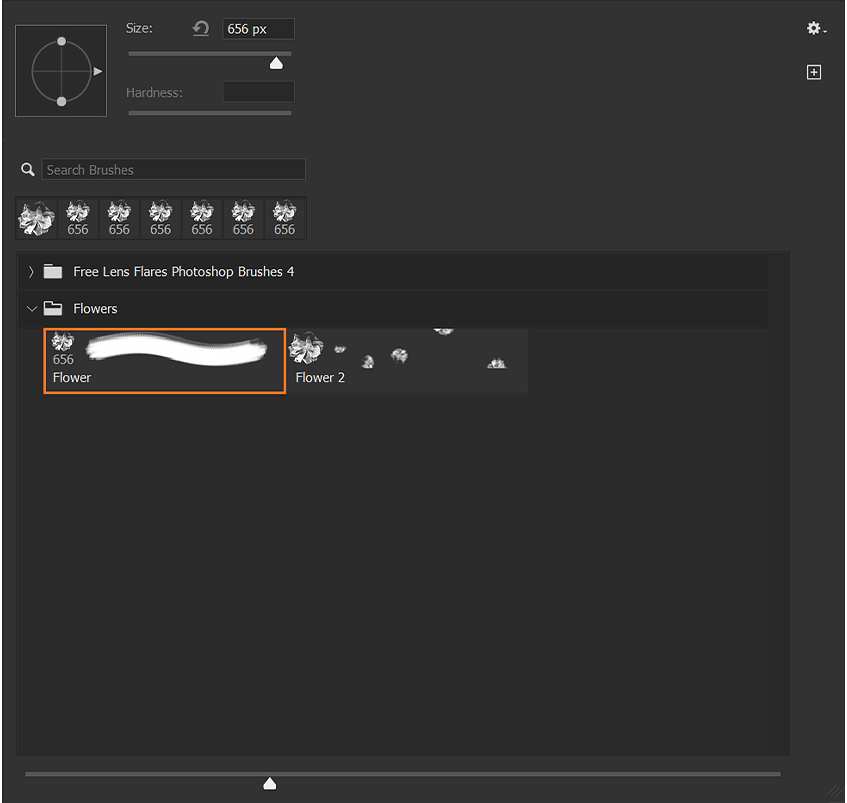
Sertlik - Sertlik, bir fırçanın kenarının ne kadar sert veya yumuşak olacağını belirler. %100 sertlik size keskin bir kenar verirken, %0 yumuşak, tüylü bir kenar sağlar. Varsayılan yuvarlak şekle dayalı olmayan özel fırçalarda Sertliği değiştiremezsiniz.
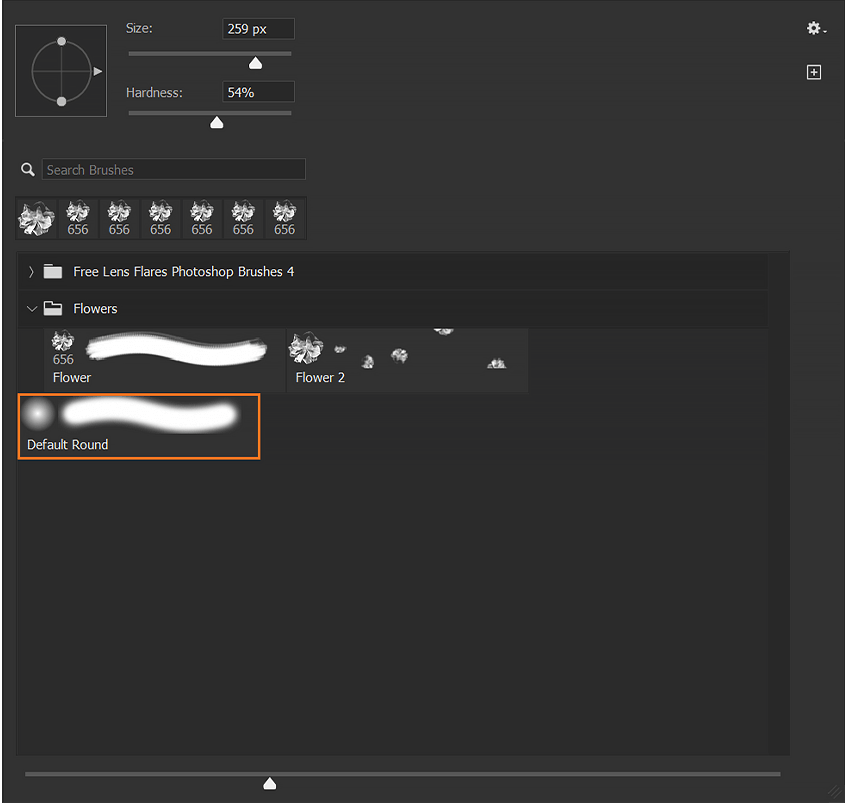
Opaklık — Opaklık, fırçanın opaklığını değiştirir. Opaklık ne kadar düşük olursa, fırça o kadar şeffaf olur. Fırça aracı etkinken Fırça Ayarları, Fırça paneli ve üst Seçenekler çubuğunda bir fırçanın Opaklığını değiştirebilirsiniz.

Aralık — Aralık, her bir fırça damgasının diğerinden ne kadar uzakta olacağını değiştirir. Düz bir çizgi oluşturmak istiyorsanız, Boşluk'u %10'dan yüksek ve %1 kadar düşük ayarlamalısınız.
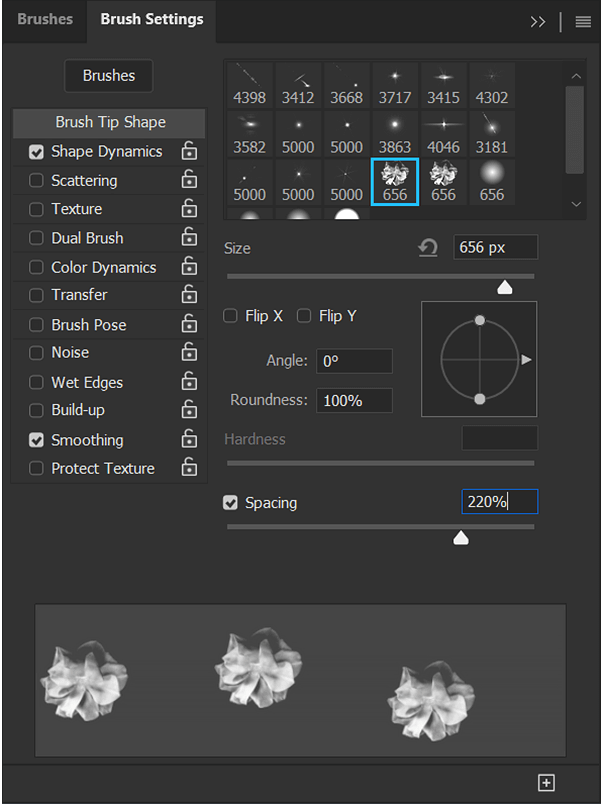
Shape Dynamics — Shape Dynamics, Titreşim seçenekleri de dahil olmak üzere fırça ucunuzun şekliyle ilgili tüm ayarları tutar. Bir fırçaya bir Jitter eklemek, fırçanın tutarsız bir şekilde boyamasına ve ayarlara bağlı olarak boyut, açı ve şeklin değişmesine neden olur. Bir çizim tabletiniz varsa Kalem Basıncı seçeneklerini de bulacaksınız. Yalnızca bir fare kullanılıyorsa kalem basıncı kullanılamaz.
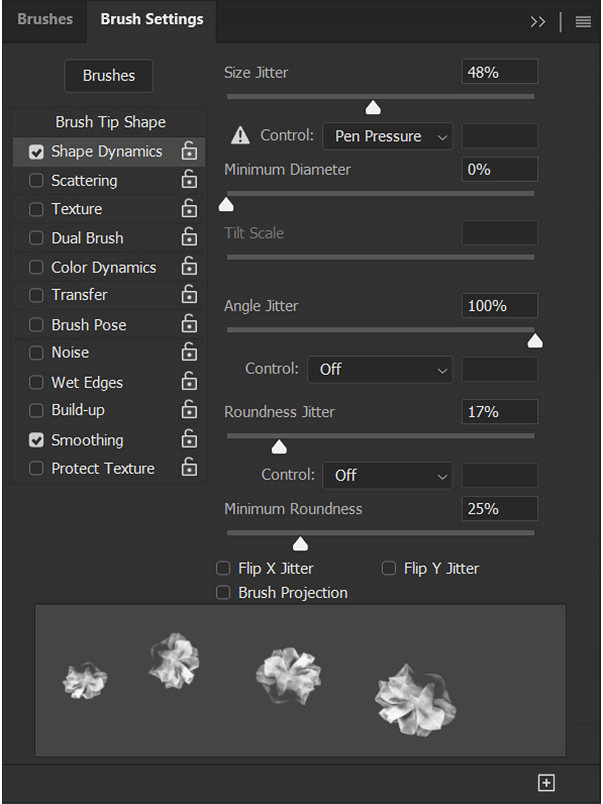
Saçılma — Saçılma, fırça ucunu yayacaktır. %0'lık bir Dağılım, fırça ucunun birbiri ardına doğrudan damgalanmasına neden olur. Dağılım ne kadar yüksek olursa, pullar arasındaki yayılma o kadar büyük olur. Count size aynı anda birden fazla damga ekleme seçeneği sunar. Count Jitter, aynı anda kaç pul yerleştirileceğini rastgele belirler.
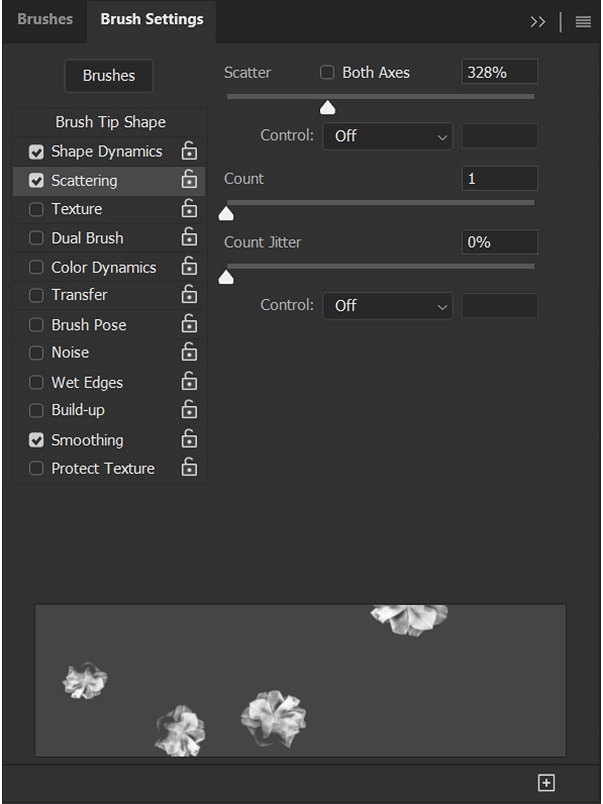
Renk Dinamikleri — Renk Dinamikleri size Renk Titreme seçenekleri sunar. Bu ayarlar, ön plan rengini manuel olarak değiştirmeden damgalarınıza birden çok renk olma yeteneği verir. Ön Plan/Arka Plan Sarsıntısı ayarı, seçilen ayarlara bağlı olarak Arka Plan rengini damgalara tanıtır.
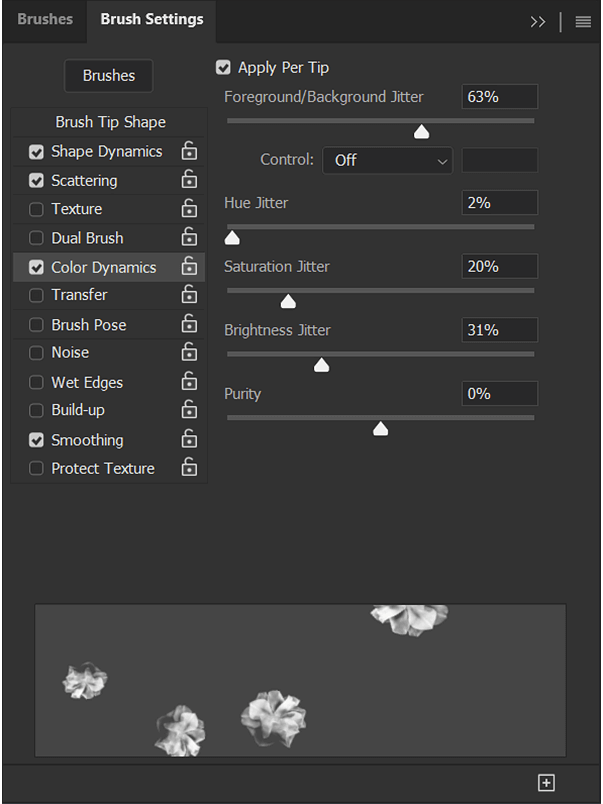
Yumuşatma — Düzgünleştirme, Fırça aracı seçildiğinde Üst Seçenekler çubuğunda bulunur. Vuruşlarınızı yumuşatarak kavisli şekiller oluşturmayı kolaylaştırır. Varsayılan olarak %20 olarak ayarlanmıştır. Yüzde ne kadar yüksek olursa, vuruş o kadar yumuşak veya sabit olur. %0'lık bir vuruş, fareden tüm hareketleri alacaktır.

3. Adım: Yeni Fırçayı Kaydedin
Fırçamıza bazı özel ayarlar eklediğimize göre, Fırça Ayarları panelinin sağ alt köşesinde bulunan Fırçayı Kaydet simgesini kullanarak onu kaydetmek isteyeceğiz. Ortasında artı işareti olan bir kare olarak arayın.
Fırça, fırça uçlarınızın altında görünecektir. Bir fırçayı özel ayarlarla kaydetmezseniz ve yeni bir fırçaya geçerseniz, bu özel ayarları kaybedersiniz.
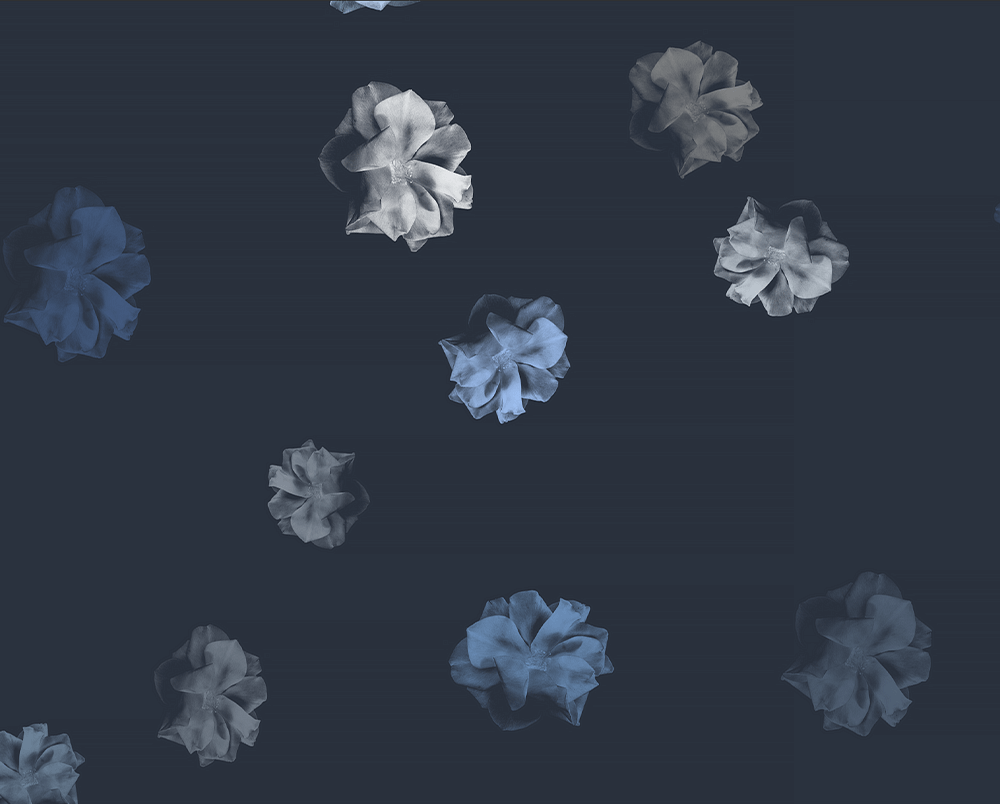
Photoshop'ta Fırçalarınızı Nasıl Düzenlersiniz?
Fırçaları Taşıma ve Yeniden Adlandırma
Fırça panelindeki fırça uçlarını tıklayıp sürükleyerek fırçalar arasında gezinebilirsiniz. Bir fırçayı yeniden adlandırmak için Sağ tıklayın > Fırçayı Yeniden Adlandır.
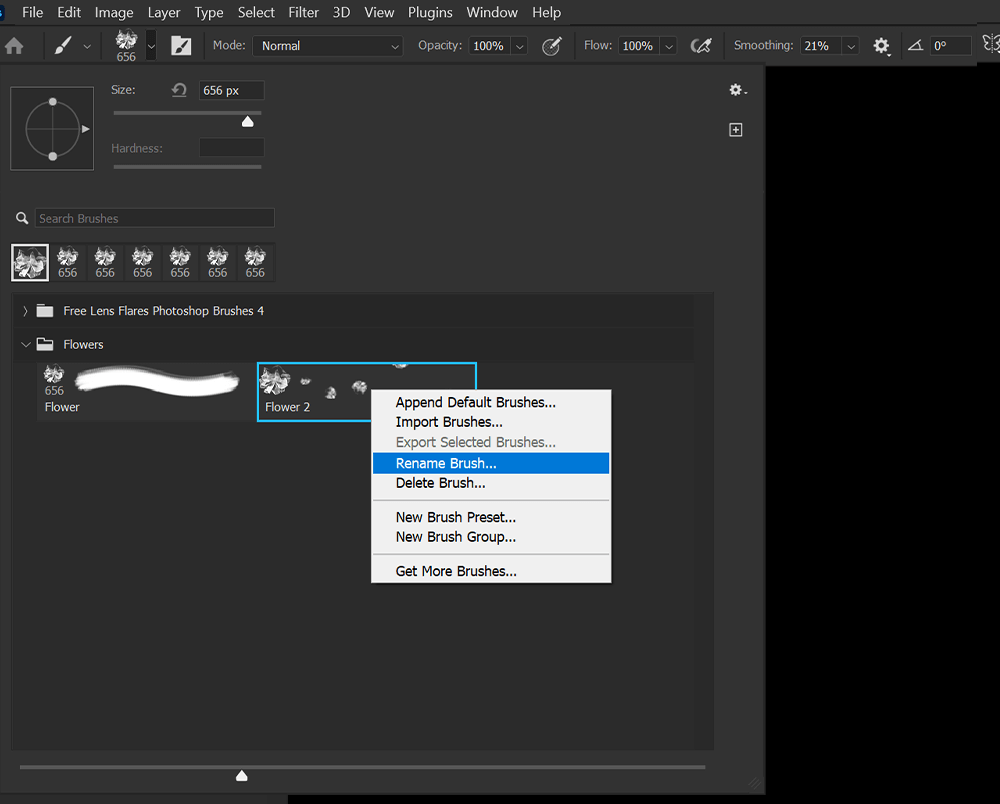
Fırça Grupları Oluşturma
Fırçalarınızı daha fazla organize etmek için gruplar oluşturabilirsiniz. Fırça Paneli > Ayarlar (Dişli Simgesi) > Yeni Fırça Grubu'na giderek bir fırça grubu oluşturun.
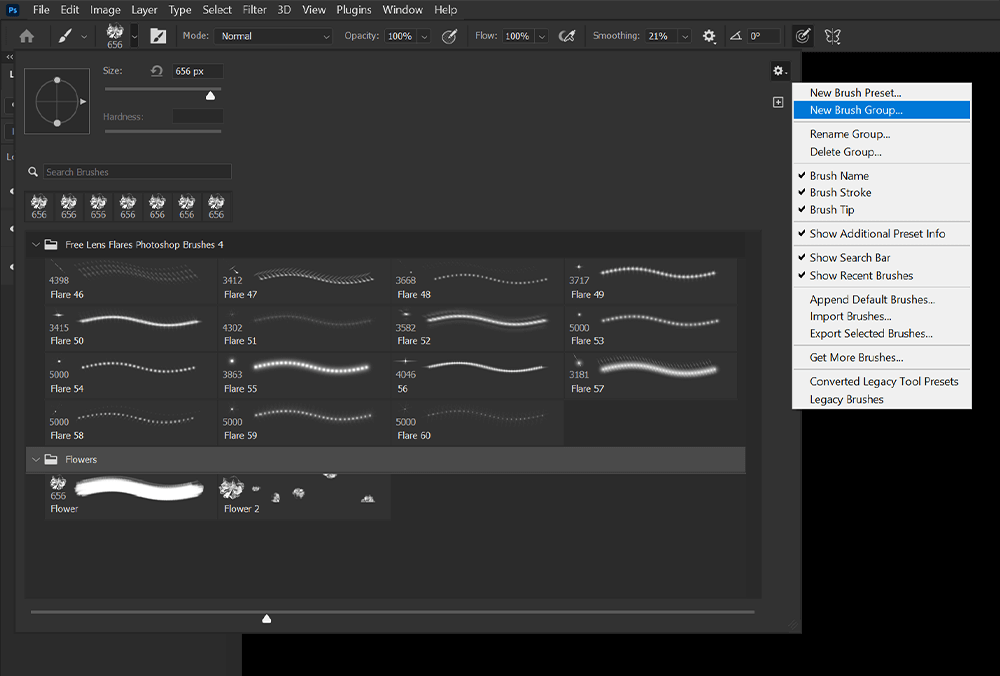
Fırçaları Aramak
Photoshop'ta herhangi bir zamanda yüklü yüzlerce fırçaya sahip olmak kolaydır. Bir fırçayı ada göre hızlı bir şekilde bulmak için Fırça panelindeki Arama çubuğunu kullanabilirsiniz.
Arama çubuğu anahtar kelimeler üzerinde çalışır, bu nedenle adın tam olması gerekmez. Fırça adındaki anahtar kelime ile tüm fırçaları yukarı çekecektir.
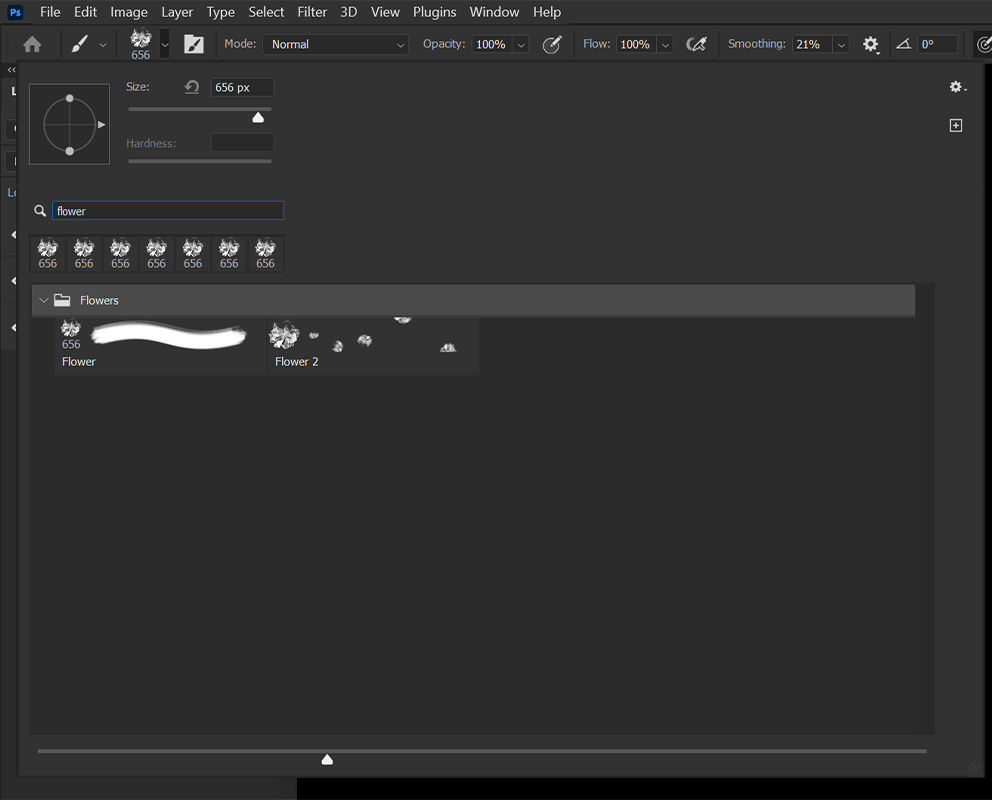
Çözüm
Photoshop'ta fırçalar bu şekilde kurulur! Fırçalar, güçlü özel fırça üreticileri ve satıcıları topluluğu sayesinde Photoshop'un en güçlü özelliklerinden biridir. Bu, yüzlerce fırça içeren birinci sınıf fırça paketlerinden herkesin kullanabileceği ücretsiz fırça paketlerine kadar her şeyi içerir.
İhtiyacınız olan bir fırça şekli, deseni veya türü varsa, onu bulabileceğinizi garanti edebilirim. Neyse ki, değilse, sadece birkaç tıklamayla her zaman kendi özel fırçalarınızı oluşturabilirsiniz!
